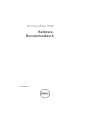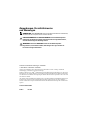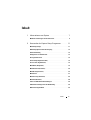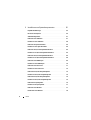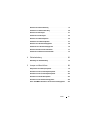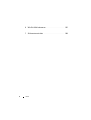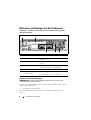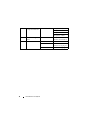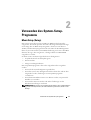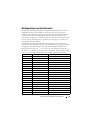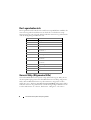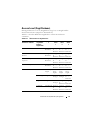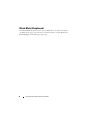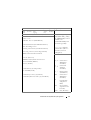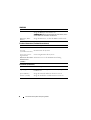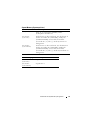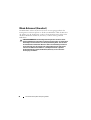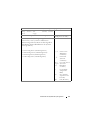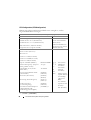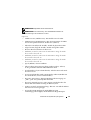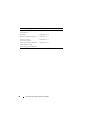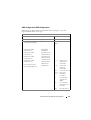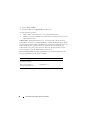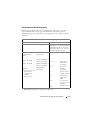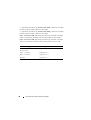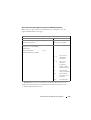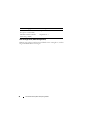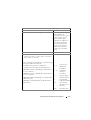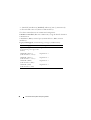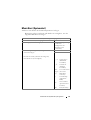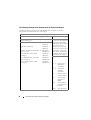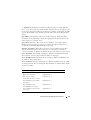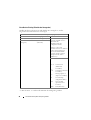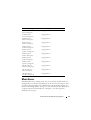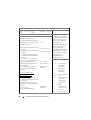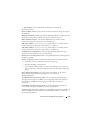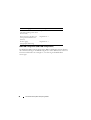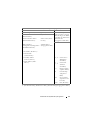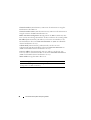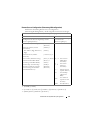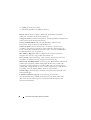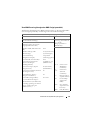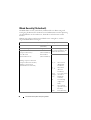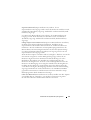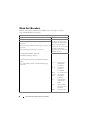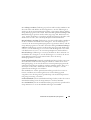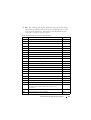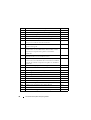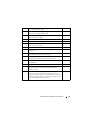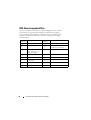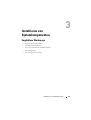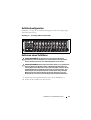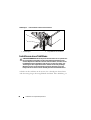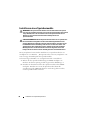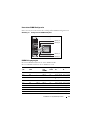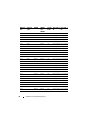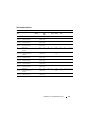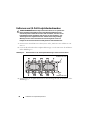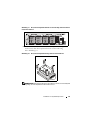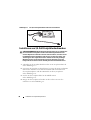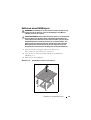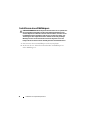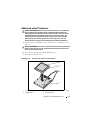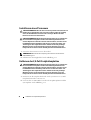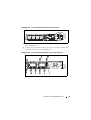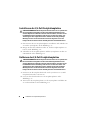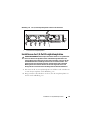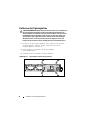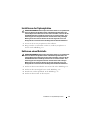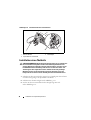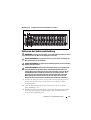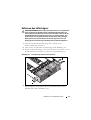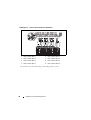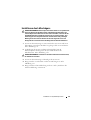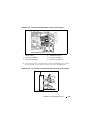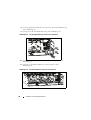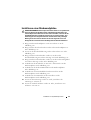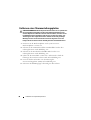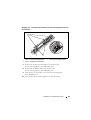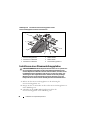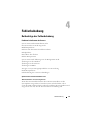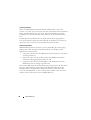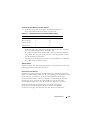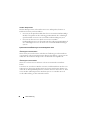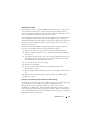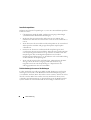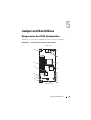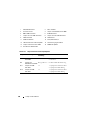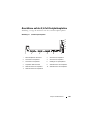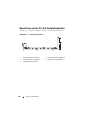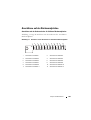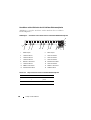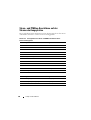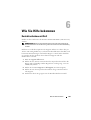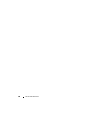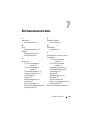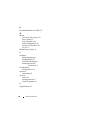Dell PowerEdge C5125
Hardware-
Benutzerhandbuch
Genormtes Modell: B04S

Anmerkungen, Vorsichtshinweise
und Warnungen
Irrtümer und technische Änderungen vorbehalten.
© 2011 Dell Inc. Alle Rechte vorbehalten.
Jegliche Vervielfältigung oder Wiedergabe dieser Materialien ist ohne vorherige schriftliche
Genehmigung von Dell Inc. strengstens untersagt.
Marken in diesem Text: AMD
®
, AMD Phenom™ und AMD Athlon™ sind Marken von Advanced
Micro Devices, Inc. Dell™, das DELL Logo und PowerEdge™ sind Marken von Dell Inc. Microsoft
®
und Windows
®
sind Marken oder eingetragene Marken der Microsoft Corporation in den USA und/
oder anderen Ländern.
Alle anderen in dieser Publikation möglicherweise verwendeten Marken und Handelsbezeichnungen
beziehen sich entweder auf die entsprechenden Hersteller und Firmen oder auf deren Produkte.
Dell Inc. erhebt keinen Anspruch auf Markenzeichen und Handelsbezeichnungen mit Ausnahme der
eigenen.
Genormtes Modell: B04S
05-2011 Rev. A00
ANMERKUNG: Eine ANMERKUNG macht auf wichtige Informationen aufmerksam,
mit denen Sie den Computer besser einsetzen können.
VORSICHTSHINWEIS: Ein VORSICHTSHINWEIS macht auf Gefahrenquellen
aufmerksam, die Hardwareschäden oder Datenverlust zur Folge haben können,
wenn die Anweisungen nicht befolgt werden.
WARNUNG: Durch eine WARNUNG werden Sie auf Gefahrenquellen
hingewiesen, die materielle Schäden, Verletzungen oder sogar den Tod von
Personen zur Folge haben können.

Inhalt 3
Inhalt
1 Informationen zum System. . . . . . . . . . . . . . . . . . . 7
Merkmale und Anzeigen auf der Vorderseite . . . . . . . . . . . . . 8
2 Verwenden des System-Setup-Programms . . . . . . 11
Menü Setup (Setup) . . . . . . . . . . . . . . . . . . . . . . . . . . . 11
BIOS-Setup-Optionen beim Startvorgang
. . . . . . . . . . . . . . . 12
Konsolenumleitung
. . . . . . . . . . . . . . . . . . . . . . . . . . . 12
Konfiguration von Sondertasten
. . . . . . . . . . . . . . . . . . . . 13
Der Legendenbereich
. . . . . . . . . . . . . . . . . . . . . . . . . . 14
General Help (Allgemeine Hilfe)
. . . . . . . . . . . . . . . . . . . . 14
Access Level (Zugriffsebene)
. . . . . . . . . . . . . . . . . . . . . . 15
Menü Main (Hauptmenü)
. . . . . . . . . . . . . . . . . . . . . . . . 16
Menü Advanced (Erweitert)
. . . . . . . . . . . . . . . . . . . . . . . 20
Menü Boot (Systemstart)
. . . . . . . . . . . . . . . . . . . . . . . . 33
Menü Server
. . . . . . . . . . . . . . . . . . . . . . . . . . . . . . . 37
Menü Security (Sicherheit)
. . . . . . . . . . . . . . . . . . . . . . . 46
Menü Exit (Beenden)
. . . . . . . . . . . . . . . . . . . . . . . . . . 48
Laden von BIOS-Standardeinstellungen
. . . . . . . . . . . . . . . . 50
POST-Fehlermeldungen und ihre Handhabung
. . . . . . . . . . . . . 50
IRQ-Zuweisungskonflikte
. . . . . . . . . . . . . . . . . . . . . . . . 54

4 Inhalt
3 Installieren von Systemkomponenten . . . . . . . . . . 55
Empfohlene Werkzeuge . . . . . . . . . . . . . . . . . . . . . . . . 55
Das Innere des Systems
. . . . . . . . . . . . . . . . . . . . . . . . 56
Schlittenkonfiguration
. . . . . . . . . . . . . . . . . . . . . . . . 57
Entfernen eines Schlittens
. . . . . . . . . . . . . . . . . . . . . . 57
Installieren eines Schlittens
. . . . . . . . . . . . . . . . . . . . . 58
Entfernen von Speichermodulen
. . . . . . . . . . . . . . . . . . . 59
Installieren eines Speichermoduls
. . . . . . . . . . . . . . . . . . 60
Entfernen von 2,5-Zoll-Festplattenlaufwerken
. . . . . . . . . . . . 64
Installieren von 2,5-Zoll-Festplattenlaufwerken
. . . . . . . . . . . 66
Entfernen von 3,5-Zoll-Festplattenlaufwerken
. . . . . . . . . . . . 66
Installieren von 3,5-Zoll-Festplattenlaufwerken
. . . . . . . . . . . 68
Entfernen eines Kühlkörpers
. . . . . . . . . . . . . . . . . . . . . 69
Installieren eines Kühlkörpers
. . . . . . . . . . . . . . . . . . . . 70
Entfernen eines Prozessors
. . . . . . . . . . . . . . . . . . . . . . 71
Installieren eines Prozessors
. . . . . . . . . . . . . . . . . . . . . 72
Entfernen der 2,5-Zoll-Festplattenplatine
. . . . . . . . . . . . . . . 72
Installieren der 2,5-Zoll-Festplattenplatine
. . . . . . . . . . . . . . 74
Entfernen der 2,5-Zoll-Festplattenplatine
. . . . . . . . . . . . . . . 74
Installieren der 3,5-Zoll-Festplattenplatine
. . . . . . . . . . . . . . 75
Entfernen der Systemplatine
. . . . . . . . . . . . . . . . . . . . . 76
Installieren der Systemplatine
. . . . . . . . . . . . . . . . . . . . 77
Entfernen eines Netzteils
. . . . . . . . . . . . . . . . . . . . . . . 77
Installation eines Netzteils
. . . . . . . . . . . . . . . . . . . . . . 78

Inhalt 5
Entfernen der Gehäuseabdeckung . . . . . . . . . . . . . . . . . . . 79
Installieren der Gehäuseabdeckung
. . . . . . . . . . . . . . . . . . 80
Entfernen des Lüfterträgers
. . . . . . . . . . . . . . . . . . . . . . . 81
Installieren des Lüfterträgers
. . . . . . . . . . . . . . . . . . . . . . 83
Entfernen einer Rückwandplatine
. . . . . . . . . . . . . . . . . . . 84
Installieren einer Rückwandplatine
. . . . . . . . . . . . . . . . . . 87
Entfernen einer Stromverteilungsplatine
. . . . . . . . . . . . . . . . 88
Installieren einer Stromverteilungsplatine
. . . . . . . . . . . . . . . 90
Entfernen der Batterie für die Echtzeituhr
. . . . . . . . . . . . . . . 91
Installieren der Batterie für die Echtzeituhr
. . . . . . . . . . . . . . 92
4 Fehlerbehebung . . . . . . . . . . . . . . . . . . . . . . . . . 93
Reihenfolge der Fehlerbehebung . . . . . . . . . . . . . . . . . . . . 93
5 Jumper und Anschlüsse . . . . . . . . . . . . . . . . . . . 99
Komponenten der C5125-Systemplatine . . . . . . . . . . . . . . . . 99
Anschlüsse auf der 2,5-Zoll-Festplattenplatine
. . . . . . . . . . . 101
Anschlüsse auf der 3,5-Zoll-Festplattenplatine
. . . . . . . . . . . 102
Anschlüsse auf der Rückwandplatine
. . . . . . . . . . . . . . . . 103
Anschlüsse auf der Stromverteilungsplatine
. . . . . . . . . . . . . 105
Strom- und PMBus-Anschlüsse auf der Stromverteilungsplatine
. . 106

Informationen zum System 7
Informationen zum System
Das System (C5125) umfasst die folgenden Konfigurationen:
• Systemplatine für 12 Schlitten + 3,5-Zoll-Festplattenplatine + Kabel
• Systemplatine für 12 Schlitten + 2,5-Zoll-Festplattenplatine + Kabel
Das Servermanagement für einen C5125-Schlitten ist über einen eigenen
NIC-Port an der Vorderseite des Systems möglich. Weitere Informationen
finden Sie unter„Merkmale und Anzeigen auf der Vorderseite“ auf Seite 8.

8 Informationen zum System
Merkmale und Anzeigen auf der Vorderseite
Abbildung 1-1. Merkmale auf der Vorderseite eines Schlittens (um 90° gegen den
Uhrzeigersinn gedreht)
Regeln für die Schlittenbelegung
ANMERKUNG: Das Dell PowerEdge C5000 ist ein Blade-Gehäuse, das ein Dell
PowerEdge-Schlittensystem unterstützt.
Für das PowerEdge C5000-Gehäuse ist die folgende Schlitten-SKU (Stock
Keeping Unit) erhältlich:
• Eine SKU für zwölf Schlitten
Weitere Informationen finden Sie unter „Schlittenkonfiguration“ auf
Seite 57.
Element Funktion Beschreibung
1 Freigabeklinke Drücken Sie auf die Klinke, um den Schlitten vom
Gehäuse zu lösen.
2 Griff Ziehen Sie den Schlitten am Griff aus dem
Gehäuse.
3 VGA/USB-Anschluss Adapterschnittstelle mit Adapterkabel
(zwei USB-Anschlüsse und Bildschirm)
4 Netzschalter EIN/AUS-Schalter für Schlitten
5 NIC-LAN-
Schnittstellen
LAN-Anschluss 1 für 10/100/1G-NIC
LAN-Anschluss 2 für 10/100/1G-NIC
345
21
12

Informationen zum System 9
Beschreibung der Schlitten-LEDs
Abbildung 1-2. Schlitten-LEDs (um 90° gegen den Uhrzeigersinn gedreht)
Element Funktion Status Beschreibung
4, 2 LED für LAN-
Verbindung
AUS Keine Verbindung
3, 1 LED für LAN-
Aktivität
AUS Keine Aktivität
LED für LAN-
Verbindung
LED für LAN-
Aktivität
Grün
AUS
Verbindung besteht
Keine Aktivität
LED für LAN-
Verbindung
LED für LAN-
Aktivität
Grün
AUS
Verbindung besteht
Aktivität 10 Mbit
LED für LAN-
Verbindung
LED für LAN-
Aktivität
Grün blinkend
Grün
Verbindung besteht
Aktivität 100 Mbit
LED für LAN-
Verbindung
LED für LAN-
Aktivität
Grün blinkend
Gelb
Verbindung besteht
Aktivität 1Gbit
4321
567
0
13
2

10 Informationen zum System
5 LEDs für
Festplattenaktivität
Grün blinkend Festplatte 0 aktiv
Festplatte 1 aktiv
Festplatte 2 aktiv
Festplatte 3 aktiv
6 Identifizierungs-
LED
Blau Identifiziert auf
Befehl den Schlitten
7 Stromstatus Grün Normaler Betrieb
Gelb blinkend Fehler mit
Stromversorgung aus
AUS Stromversorgung aus

Verwenden des System-Setup-Programms 11
Verwenden des System-Setup-
Programms
Menü Setup (Setup)
Das System ist mit dem neuesten AMI Core-BIOS im Flash-Speicher
ausgestattet. Der Flash-Speicher unterstützt die Plug-and-Play-Technologie
und verfügt über ein BIOS-Setup-Programm, den Power-on-Selbsttest
(POST) und das Dienstprogramm für die automatische PCI-Konfiguration.
Dieses System unterstützt System-BIOS-Shadowing und versetzt das BIOS
damit in die Lage, über integrierten, schreibgeschützten 64-Bit-DRAM
ausgeführt zu werden.
Sie können unter anderem folgende Elemente konfigurieren:
• Festplattenlaufwerke und Peripheriegeräte
• Kennwortschutz
• Energieverwaltungsfunktionen
Das Setup-Dienstprogramm sollte in den folgenden Fällen ausgeführt
werden:
• Wenn sich die Systemkonfiguration geändert hat
• Wenn das System einen Konfigurationsfehler erkannt hat, und Sie dazu
aufgefordert werden, Änderungen am Setup-Dienstprogramm
vorzunehmen
• Wenn die Kommunikations-Ports neu definiert werden, um potenzielle
Konflikte zu vermeiden
• Wenn Sie das Kennwort ändern oder andere Änderungen an den
Sicherheitseinstellungen vornehmen
ANMERKUNG: Sie können nur jene Komponenten ändern, die in eckige Klammern
[ ] gesetzt sind. Komponenten, die nicht in Klammern gesetzt sind, dienen nur der
Anzeige.

12 Verwenden des System-Setup-Programms
BIOS-Setup-Optionen beim Startvorgang
Das Setup-Programm kann gestartet werden, indem während des POST
die entsprechenden Tasten gedrückt werden:
<F2> Enter the BIOS Setup (Aufruf des BIOS-Setup)
Konsolenumleitung
Mithilfe der Konsolenumleitung können Remote-Benutzer Probleme auf
einem Server, der das Betriebssystem nicht ordnungsgemäß geladen hat,
analysieren und beheben. Das Herzstück der Konsolenumleitung ist die
BIOS-Konsole. Die BIOS-Konsole ist ein Dienstprogramm auf dem Flash-
ROM, das eingehende und ausgehende Befehle über eine serielle oder eine
Modemverbindung umleitet.
Das BIOS unterstützt Konsolenumleitungen auf serielle Ports. Wenn ein
auf einem seriellen Port basierender Headless-Server durch das System
unterstützt wird, muss das System auch die Umleitung aller auf dem BIOS
basierenden eingehenden und ausgehenden Befehle an den seriellen Port
unterstützen. Der Treiber für die serielle Konsole muss die in der ANSI
Terminal Definition dokumentierten Funktionen unterstützen können.
Aktivieren/Deaktivieren der Konsolenumleitung
Die Konsolenumleitung kann im BIOS-Setup-Menü aktiviert/deaktiviert
werden .
COM1 für Konsolenumleitung
COM2 für Seriell über LAN
Wert Beschreibung
00H Konsolenumleitung deaktivieren
01H Konsolenumleitung auf COM1 (3F8H)

Verwenden des System-Setup-Programms 13
Konfiguration von Sondertasten
Die Konsolenumleitung verwendet die ANSI-Terminal-Emulation, die auf den
ASCII-Basiszeichensatz beschränkt ist. In diesem Zeichensatz gibt es keine
Funktionstasten, Pfeiltasten oder Steuertasten. Die PowerEdge C5000-Software
verlangt jedoch für normale Funktionen die Benutzung von Funktions- oder
Steuertasten. Sie können eine Funktions- oder eine Steuertaste emulieren, indem
Sie eine spezielle Tastenfolge, die so genannte Escape-Sequenz verwenden, um
eine spezielle Taste darzustellen.
Für die Konsolenumleitung beginnt eine Escape-Sequenz mit einem Escape-
Zeichen. Dieses Zeichen kann auf viele unterschiedliche Arten eingegeben werden,
abhängig von den Anforderungen Ihrer Terminal-Emulations-Software. Zum
Beispiel beziehen sich 0x1b, ^[, und <Esc> alle auf dasselbe Escape-Zeichen.
In Tabelle 1 werden die Escape-Sequenzen aufgelistet, die gesendet werden
müssen, um eine Sondertaste oder einen speziellen Befehl darzustellen.
Taste ANSI-Escape-Sequenz Ausführung für Windows-Plattformen
F1 <Esc><Umschalt>op <Esc>1
F2 <Esc><Umschalt>oq <Esc>2
F3 <Esc><Umschalt>or <Esc>3
F4 <Esc><Umschalt>os <Esc>4
F5 <Esc><Umschalt>ot <Esc>5
F6 <Esc><Umschalt>ou <Esc>6
F7 <Esc><Umschalt>ov <Esc>7
F8 <Esc><Umschalt>ow <Esc>8
F9 <Esc><Umschalt>ox <Esc>9
F10 <Esc><Umschalt>oy <Esc>0
F11 <Esc><Umschalt>oz <Esc>!
F12 <Esc><Umschalt>oa <Esc>@
Pos 1 <Esc>[<Umschalt>h <Esc>h
Ende <Esc>[<Umschalt>k <Esc>k
Einfg <Esc>[2 <Esc>+
Entf <Esc>[3 <Esc>-
Bild nach oben <Esc>[5 <Esc>?
Bild nach unten <Esc>[6 <Esc>/
Rückstelltaste <Esc><Umschalt>b <Esc>R<Esc>r<Esc>R

14 Verwenden des System-Setup-Programms
Der Legendenbereich
Der Legendenbereich befindet sich seitlich im Setup-Bildschirm. Mithilfe der
Tasten im Legendenbereich können Sie durch die verschiedenen Setup-
Menüs navigieren. Die folgende Tabelle führt die Tasten im Legendenbereich
und die dazugehörigen Funktionen auf.
General Help (Allgemeine Hilfe)
Neben dem Bildschirm Item Specific Help (Elementbezogene Hilfe) bietet
das Setup-Dienstprogramm auch den Bildschirm General Help (Allgemeine
Hilfe). Dieser Bildschirm kann von jedem Menü aus aufgerufen werden,
indem Sie <F1> drücken. Der Bildschirm General Help (Allgemeine Hilfe)
führt die Tasten im Legendenbereich und die dazugehörigen Funktionen auf.
Um das Hilfefenster zu verlassen, drücken Sie <Eingabe> oder <Esc>.
Taste Funktion
F1 Allgemeine Hilfe
? Bildschirm auswählen
oder Element auswählen
+ oder - Option/Feld ändern
Eingabetaste Zum untergeordneten Bildschirm
wechseln
Bild nach unten Nächste Seite
Bild nach oben Vorherige Seite
Pos 1 Zum oberen Ende des Bildschirms
wechseln
Ende Zum unteren Ende des Bildschirms
wechseln
F7 Änderungen verwerfen
F9 Optimale Standardwerte laden
F10 Speichern und beenden
Esc Beenden

Verwenden des System-Setup-Programms 15
Access Level (Zugriffsebene)
Die Eigenschaft Access Level (Zugriffsebene) legt fest, wer Zugriff auf das
Steuerelement besitzt (Supervisor oder Benutzer).
Tabelle 2-1 fasst den Effekt der Zugriffsebene auf ein Steuerelement
zusammen.
Tabelle 2-1. Übersicht über die Zugriffsebenen
Installierte
Kennwörter
Eingegebenes
Kennwort
Vom Supervisor
ausgewählte
Benutzer-
Zugriffsebene
Zugriffsebene
0
Zugriffs-
ebene
1
Zugriffs-
ebene
2
Zugriffs-
ebene
3
Keines - - Anzeigen &
Bearbeiten
Anzeigen
&
Bearbeiten
Anzeigen
&
Bearbeiten
Anzeigen
&
Bearbeiten
Nur
Benutzer
Benutzer - Anzeigen &
Bearbeiten
Anzeigen
&
Bearbeiten
Anzeigen
&
Bearbeiten
Anzeigen
&
Bearbeiten
Nur
Supervisor
Supervisor - Anzeigen &
Bearbeiten
Anzeigen
&
Bearbeiten
Anzeigen
&
Bearbeiten
Anzeigen
&
Bearbeiten
Beide Supervisor - Anzeigen &
Bearbeiten
Anzeigen
&
Bearbeiten
Anzeigen
&
Bearbeiten
Anzeigen
&
Bearbeiten
Beide Benutzer Keiner Kein Setup-
Zugriff
Kein
Setup-
Zugriff
Kein
Setup-
Zugriff
Kein
Setup-
Zugriff
Nur Anzeigen Ausgeblendet Nur
Anzeigen
Nur
Anzeigen
Anzeigen
&
Bearbeiten
Eingeschränkt Ausgeblendet Nur
Anzeigen
Anzeigen
&
Bearbeiten
Anzeigen
&
Bearbeiten
Vollständig Ausgeblendet Anzeigen
&
Bearbeiten
Anzeigen
&
Bearbeiten
Anzeigen
&
Bearbeiten

16 Verwenden des System-Setup-Programms
Menü Main (Hauptmenü)
Das Menü Main (Hauptmenü) ist der erste Bildschirm, der nach dem Aufruf
des BIOS-Setup angezeigt wird. Wenn ein Fehler auftritt, wird der Bildschirm
Error Manager (Fehler-Manager) angezeigt.

Verwenden des System-Setup-Programms 17
BIOS SETUP UTILITY (BIOS-Setup-Dienstprogramm)
Main
(Haupt-
menü)
Advanced
(Erweitert)
Boot
(Start-
vorgang)
Server
Security
(Sicher-
heit)
Exit
(Beenden)
System Overview (Systemüberblick) Use [ENTER], [TAB]
(Mit [EINGABE], [TAB])
Or [SHIFT-TAB] to
select
a Field
(oder
[UMSCHALT-TAB] wird
ein Feld ausgewählt).
Use <-> to
configure
system time
(Mit <->
wird die Systemzeit
konfiguriert).
AMIBIOS
Version : 1.0.0
Build Date: 01/17/11 (Build-Datum)
Product Information (Produktinformationen)
Name :PowerEdge C5125
Asset Tag :2234567890 (Systemkennnummer)
Service Tag :1234567 (Service-Tag-Nummer)
ePPID :12345678901234567890123
Processor (Prozessor)
AMD Phenom(tm) II X4 910e Processor
Speed :2500MHz (Taktrate)
Count :4 (Anzahl)
System Memory (Systemspeicher)
Size :2048MB (Größe)
System Time[17:40:55] (Systemzeit)
System Date[Mon 05/21/2011] (Systemdatum)
←,→
↑ , ↓
+ , −
Ta b
F1
F10
ESC
Select Screen
(Bildschirm
auswählen)
Select Item
(Element
auswählen)
Change Field
(Feld ändern)
Select Screen
(Bildschirm
auswählen)
General Help
(Allgemeine
Hilfe)
Save and Exit
(Speichern und
beenden)
Exit (Beenden)

18 Verwenden des System-Setup-Programms
AMIBIOS
Product Information (Produktinformationen)
Processor (Prozessor)
Option Beschreibung
Version
Zeigt die BIOS-Versionsnummer an.
ANMERKUNG: Überprüfen Sie diese Versionsnummer, wenn
Sie das BIOS des Herstellers aktualisieren.
Build Date (Build-
Datum)
Zeigt das Datum an, an dem das BIOS erstellt wurde.
Option Beschreibung
Name
Produktname des Systems
Asset Tag
(Systemkennnummer)
Kennnummer des Systems
Service Tag (Service-
Tag-Nummer)
Service-Tag-Nummer des Systems
Electronic Piece Part
Identification
(ePPID)
Informationen von der PPID-Kennzeichnung
Option Beschreibung
Type (Typ)
Zeigt den Prozessortyp an, der auf der Systemplatine
installiert ist.
Speed (Taktrate)
Zeigt die maximale Taktrate des Prozessors an.
Counter (Anzahl)
Zeigt die Anzahl der installierten Prozessoren an.

Verwenden des System-Setup-Programms 19
System Memory (Systemspeicher)
Option Beschreibung
Size (Größe)
Zeigt an, wieviel Speicher (DRAM) auf der
Systemplatine installiert ist.
System Time
(Systemzeit)
Wechseln Sie zu diesem Element, um die Uhrzeit zu
ändern. Verwenden Sie [EINGABE], [TAB] oder
[UMSCHALT-TAB], um ein Feld auszuwählen.
Verwenden Sie [+] oder [-], um die Systemzeit zu
konfigurieren.
System Date
(Systemdatum)
Wechseln Sie zu diesem Element, um das Datum zu
ändern. Verwenden Sie [EINGABE], [TAB] oder
[UMSCHALT-TAB], um ein Feld auszuwählen.
Verwenden Sie [+] oder [-], um das Systemdatum zu
konfigurieren.
Steuerelementgruppe Benutzerzugriffsebene
System Time
(Systemzeit)
Zugriffsebene 2
System Date
(Systemdatum)
Zugriffsebene 2

20 Verwenden des System-Setup-Programms
Menü Advanced (Erweitert)
Der Bildschirm Advanced (Erweitert) bietet einen Zugangspunkt für die
Konfiguration mehrerer Optionen. Auf diesem Bildschirm wählt der Benutzer
die Option aus, die konfiguriert werden soll. Die Konfiguration erfolgt nicht
direkt im Bildschirm Advanced (Erweitert), sondern im ausgewählten
Bildschirm.
VORSICHTSHINWEIS:
Falsch konfigurierte Komponenten auf diesen Seiten
können Fehlfunktionen oder Fehler des Systems zur Folge haben. Sie sollten diese
Einstellungen nur dann ändern, wenn Sie darin Erfahrung haben, und ansonsten
die Standardwerte beibehalten. Wenn das Ändern von Einstellungen auf diesen
Seiten dazu führt, dass das System nicht richtig funktioniert oder nicht startet,
rufen Sie das BIOS auf und wählen Sie „Load Optimal Defaults“ (Optimale
Standardeinstellungen laden) im Menü Exit (Beenden), um einen normalen
Startvorgang auszuführen.
Seite wird geladen ...
Seite wird geladen ...
Seite wird geladen ...
Seite wird geladen ...
Seite wird geladen ...
Seite wird geladen ...
Seite wird geladen ...
Seite wird geladen ...
Seite wird geladen ...
Seite wird geladen ...
Seite wird geladen ...
Seite wird geladen ...
Seite wird geladen ...
Seite wird geladen ...
Seite wird geladen ...
Seite wird geladen ...
Seite wird geladen ...
Seite wird geladen ...
Seite wird geladen ...
Seite wird geladen ...
Seite wird geladen ...
Seite wird geladen ...
Seite wird geladen ...
Seite wird geladen ...
Seite wird geladen ...
Seite wird geladen ...
Seite wird geladen ...
Seite wird geladen ...
Seite wird geladen ...
Seite wird geladen ...
Seite wird geladen ...
Seite wird geladen ...
Seite wird geladen ...
Seite wird geladen ...
Seite wird geladen ...
Seite wird geladen ...
Seite wird geladen ...
Seite wird geladen ...
Seite wird geladen ...
Seite wird geladen ...
Seite wird geladen ...
Seite wird geladen ...
Seite wird geladen ...
Seite wird geladen ...
Seite wird geladen ...
Seite wird geladen ...
Seite wird geladen ...
Seite wird geladen ...
Seite wird geladen ...
Seite wird geladen ...
Seite wird geladen ...
Seite wird geladen ...
Seite wird geladen ...
Seite wird geladen ...
Seite wird geladen ...
Seite wird geladen ...
Seite wird geladen ...
Seite wird geladen ...
Seite wird geladen ...
Seite wird geladen ...
Seite wird geladen ...
Seite wird geladen ...
Seite wird geladen ...
Seite wird geladen ...
Seite wird geladen ...
Seite wird geladen ...
Seite wird geladen ...
Seite wird geladen ...
Seite wird geladen ...
Seite wird geladen ...
Seite wird geladen ...
Seite wird geladen ...
Seite wird geladen ...
Seite wird geladen ...
Seite wird geladen ...
Seite wird geladen ...
Seite wird geladen ...
Seite wird geladen ...
Seite wird geladen ...
Seite wird geladen ...
Seite wird geladen ...
Seite wird geladen ...
Seite wird geladen ...
Seite wird geladen ...
Seite wird geladen ...
Seite wird geladen ...
Seite wird geladen ...
Seite wird geladen ...
Seite wird geladen ...
Seite wird geladen ...
-
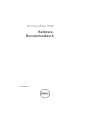 1
1
-
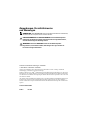 2
2
-
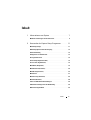 3
3
-
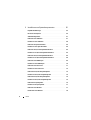 4
4
-
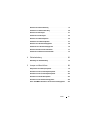 5
5
-
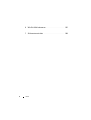 6
6
-
 7
7
-
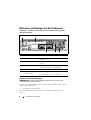 8
8
-
 9
9
-
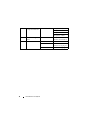 10
10
-
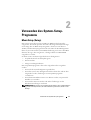 11
11
-
 12
12
-
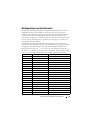 13
13
-
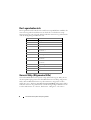 14
14
-
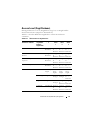 15
15
-
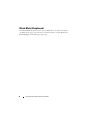 16
16
-
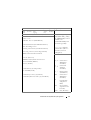 17
17
-
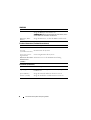 18
18
-
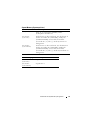 19
19
-
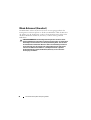 20
20
-
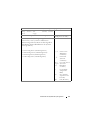 21
21
-
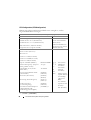 22
22
-
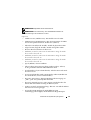 23
23
-
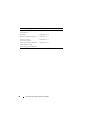 24
24
-
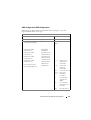 25
25
-
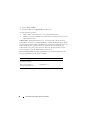 26
26
-
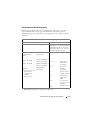 27
27
-
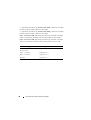 28
28
-
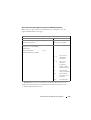 29
29
-
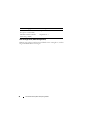 30
30
-
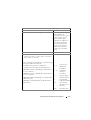 31
31
-
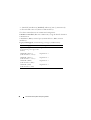 32
32
-
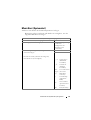 33
33
-
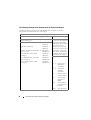 34
34
-
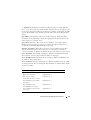 35
35
-
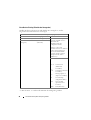 36
36
-
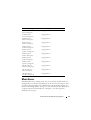 37
37
-
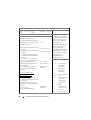 38
38
-
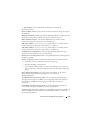 39
39
-
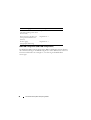 40
40
-
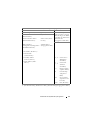 41
41
-
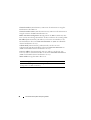 42
42
-
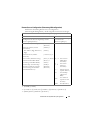 43
43
-
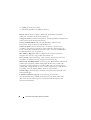 44
44
-
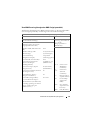 45
45
-
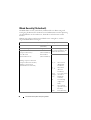 46
46
-
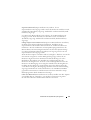 47
47
-
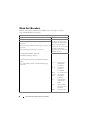 48
48
-
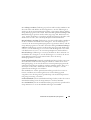 49
49
-
 50
50
-
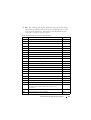 51
51
-
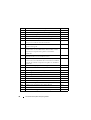 52
52
-
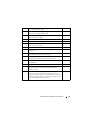 53
53
-
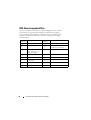 54
54
-
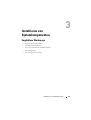 55
55
-
 56
56
-
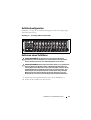 57
57
-
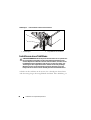 58
58
-
 59
59
-
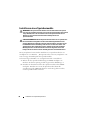 60
60
-
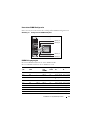 61
61
-
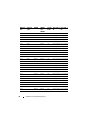 62
62
-
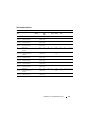 63
63
-
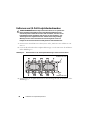 64
64
-
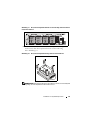 65
65
-
 66
66
-
 67
67
-
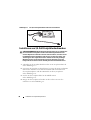 68
68
-
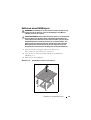 69
69
-
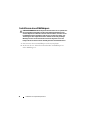 70
70
-
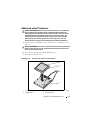 71
71
-
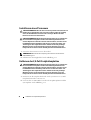 72
72
-
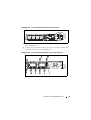 73
73
-
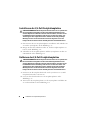 74
74
-
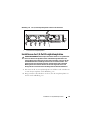 75
75
-
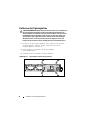 76
76
-
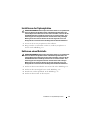 77
77
-
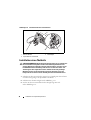 78
78
-
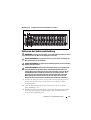 79
79
-
 80
80
-
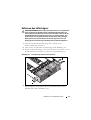 81
81
-
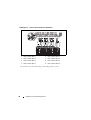 82
82
-
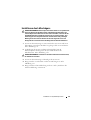 83
83
-
 84
84
-
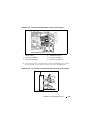 85
85
-
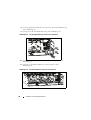 86
86
-
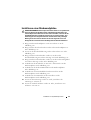 87
87
-
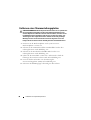 88
88
-
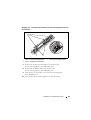 89
89
-
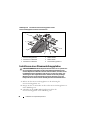 90
90
-
 91
91
-
 92
92
-
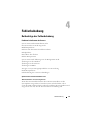 93
93
-
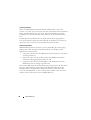 94
94
-
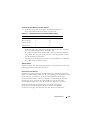 95
95
-
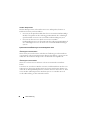 96
96
-
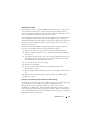 97
97
-
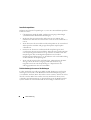 98
98
-
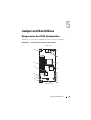 99
99
-
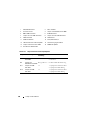 100
100
-
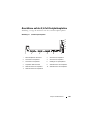 101
101
-
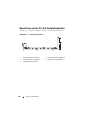 102
102
-
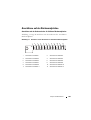 103
103
-
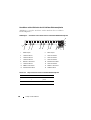 104
104
-
 105
105
-
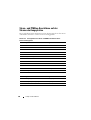 106
106
-
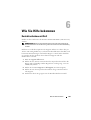 107
107
-
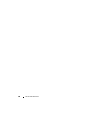 108
108
-
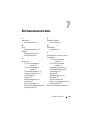 109
109
-
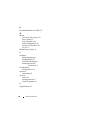 110
110
Verwandte Artikel
-
Dell PowerEdge C5230 Bedienungsanleitung
-
Dell PowerEdge C5220 Bedienungsanleitung
-
Dell PowerEdge C6105 Bedienungsanleitung
-
Dell PowerEdge R7525 Referenzhandbuch
-
Dell PowerEdge C6525 Referenzhandbuch
-
Dell PowerEdge R6515 Referenzhandbuch
-
Dell PowerEdge R7515 Referenzhandbuch
-
Dell PowerEdge XE8545 Referenzhandbuch
-
Dell E67S001 Referenzhandbuch
-
Dell PowerEdge C6525 Bedienungsanleitung